Presentamos las herramientas necesarias para firmar documentos de forma electrónica.
¿Qué es el Código OTP y cómo lo obtengo?
El código OTP es una clave dinámica, que va cambiando cada 30 segundos, similar a un PinPass bancario. Se obtiene desde el celular con una App. Permitirá a los firmantes, firmar documentos.
Para generar un código OTP, se debe completar los siguientes pasos:
Paso 1
Estar enrolado en las plataformas. Si no lo está, enviar un correo a mesaayuda@mma.gob.cl con el Nombre completo, Rut y Cargo. Internamente se gestionará autorización con el ministro de fé.
Paso 2
Entrar con Clave única a http://firma.digital.gob.cl.
Paso 3
Siga las instrucciones:
- Completar información que se solicita al ingresar por primera vez.
- Click en «Nueva Solicitud».
- Seleccionar Propósito: «Propósito general».
- Seleccionar teléfono.
- Click en «Solicitar certificado digital».
- Esperar validación de Ministro de fe.
Paso 4
Descargar App para celular «Google Authenticator»
Paso 5
Una vez que la solicitud enviada haya sido aprobada, en la plataforma de Firma hacer click en el botón «Ver» ![]()
En información del certificado, hacer click en el botón: ![]()
Le aparecerá un código QR
Paso 6
Abrir la App Google Authenticator, se abrirá la cámara para escanear el código QR.
Paso 7
En la App de Google deberás ver un código OTP como el siguiente:
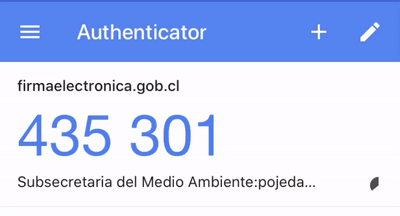
¿Cómo firmar un documento PDF?
Rol de Solicitante (Secretarias)
Paso 1
Ingresar a http://fed.gob.cl/ con clave única.
Paso 2
Hacer click en el menú a la izquierda «Nueva Solicitud».

Paso 3
Completar la información:
- Firmantes: los funcionarios que deben firmar digitalmente el documento. Puede ser uno, o varios.
- Documentos: subir los documentos PDF en que se solicitará firma. Puede ser uno o varios.
Debe quedar como en la siguiente imagen.
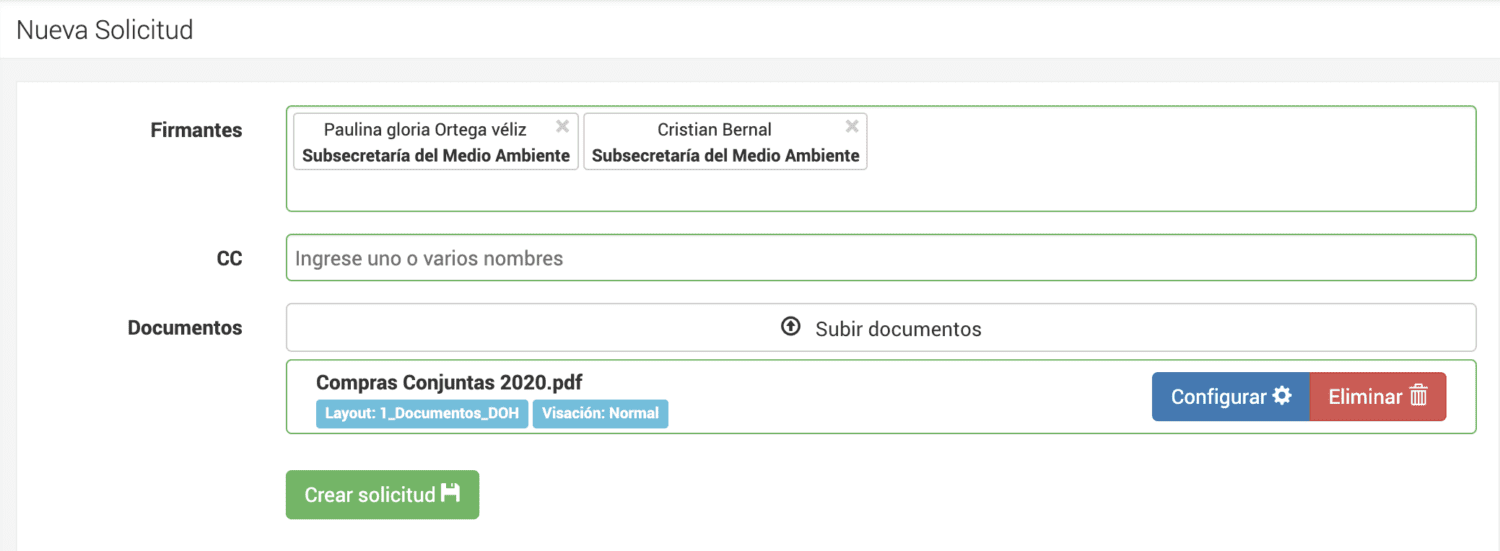
Paso 4
Finalmente click en «Crear solicitud».
Rol de Firmante
Paso 1
Ingresar a http://fed.gob.cl/ con clave única.
Paso 2
Hacer click en el menú a la izquierda «Documentos por Firmar».

Paso 3
Ver los documentos pendientes de firma. Deberá verse como en la imagen:
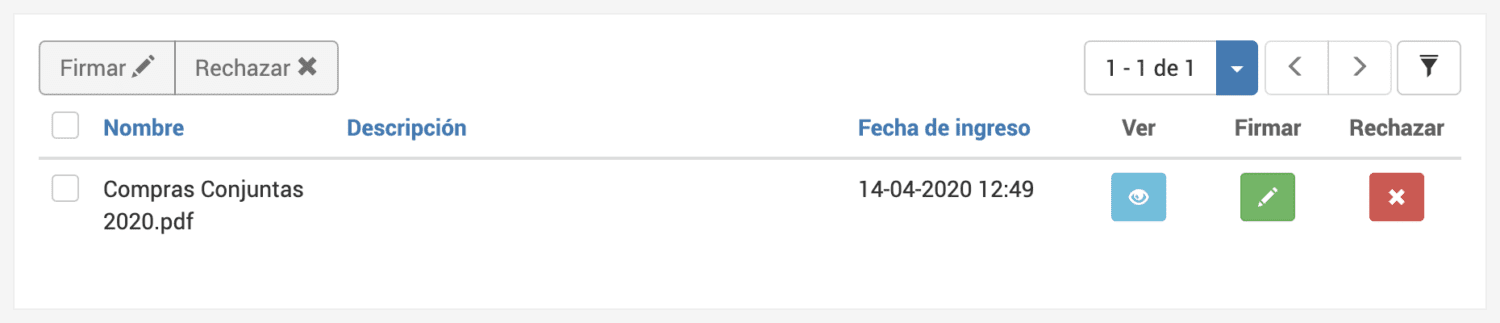
Para revisar el documento antes de firmarlo, hacer click en el botón «Ver». ![]()
Si no está de acuerdo, lo puede rechazar e indicar un motivo.
Paso 4
Para firmar, hacer click en el botón «Firmar». ![]()
Paso 5
Revisar App Google Authenticator para ver código OTP. Ingresar ese código en el cuadro que aparece y confirmar.
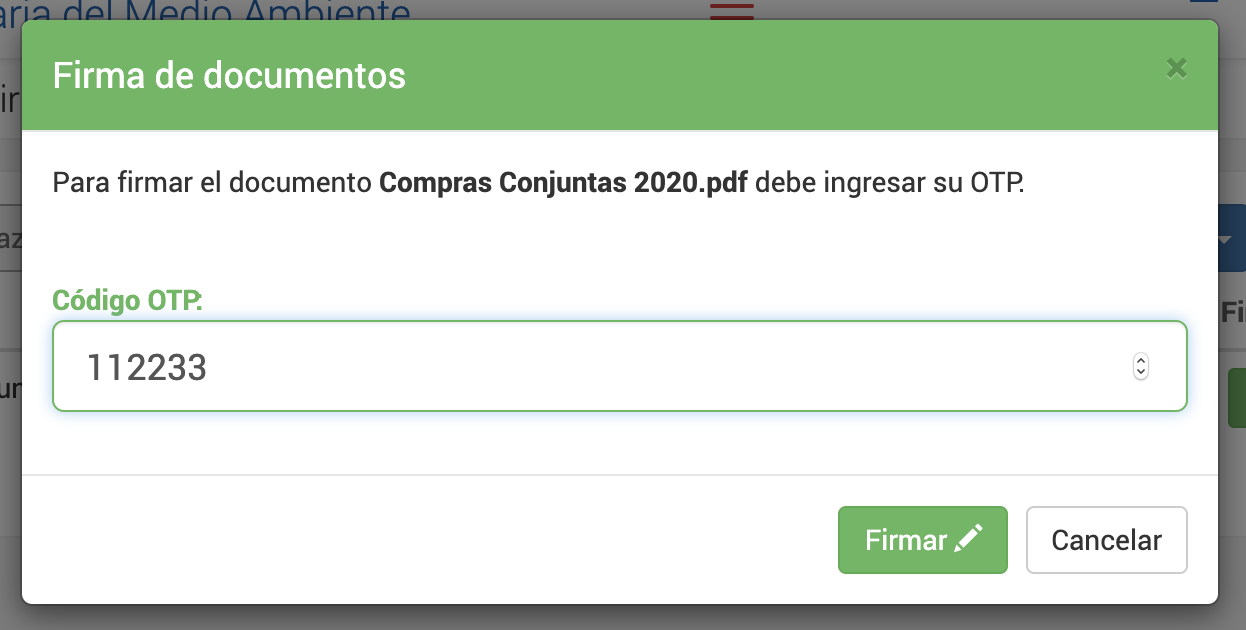
Mesa de ayuda
Si necesitas ayuda o capacitación, contáctanos:
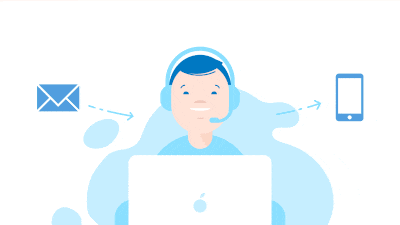
Enlaces de interés
| Acceso a Plataformas |
|---|
| FED Firma Electrónica de Documentos |
| Gestión de firmas Firma Electrónica |
| Videos Tutoriales |
| Firma electrónica avanzada |